Git是分布式版本控制系统,同一个 Git 仓库,可以分布到不同的机器上。一台电脑上也是可以克隆多个版本库的,只要不在同一个目录下。
可以自己搭建一台运行 Git 的服务器,其他每个人都从这个“服务器”仓库克隆一份到自己的电脑上,并且各自把各自的提交推送到服务器仓库里,也从服务器仓库中拉取别人的提交。
也可以使用别人搭建好的 Git 服务器,比如国外的 GitHub 和国内的码云,它们都是提供Git仓库托管服务的。所以,只要注册一个GitHub账号,码云也行,就可以免费获得 Git 远程仓库。下面以 GitHub 为例。
1、设置SSH Key
本地 Git 仓库和远程 GitHub 仓库之间的传输是通过SSH加密的。要想关联本地和远程仓库,所以就需要远程仓库(GitHub)知道创建在本地的SSH Key。
第 1 步:创建SSH Key
在用户主目录下,看看有没有.ssh目录,如果有,再看看这个目录下有没有id_rsa和id_rsa.pub这两个文件,如果已经有了,可直接跳到下一步。如果没有,打开Shell(Windows下打开Git Bash),创建SSH Key:
$ ssh-keygen -t rsa -C "youremail@example.com"
把 youremail@example.com 换成你自己的邮箱地址,然后一路回车,使用默认值即可。
然后在用户主目录里就可以看到.ssh目录,里面有id_rsa和id_rsa.pub两个文件,这两个就是SSH Key的秘钥对,id_rsa是私钥,不能泄露出去,id_rsa.pub是公钥,可以放心地告诉任何人。
第 2 步:在 GitHub 帐户中添加创建好的SSH Key
登陆GitHub,点击右上角头像,选择settings,在页面左边的选项卡中点击SSH and GPG keys:
然后,点击绿色按钮Add SSH Ke,
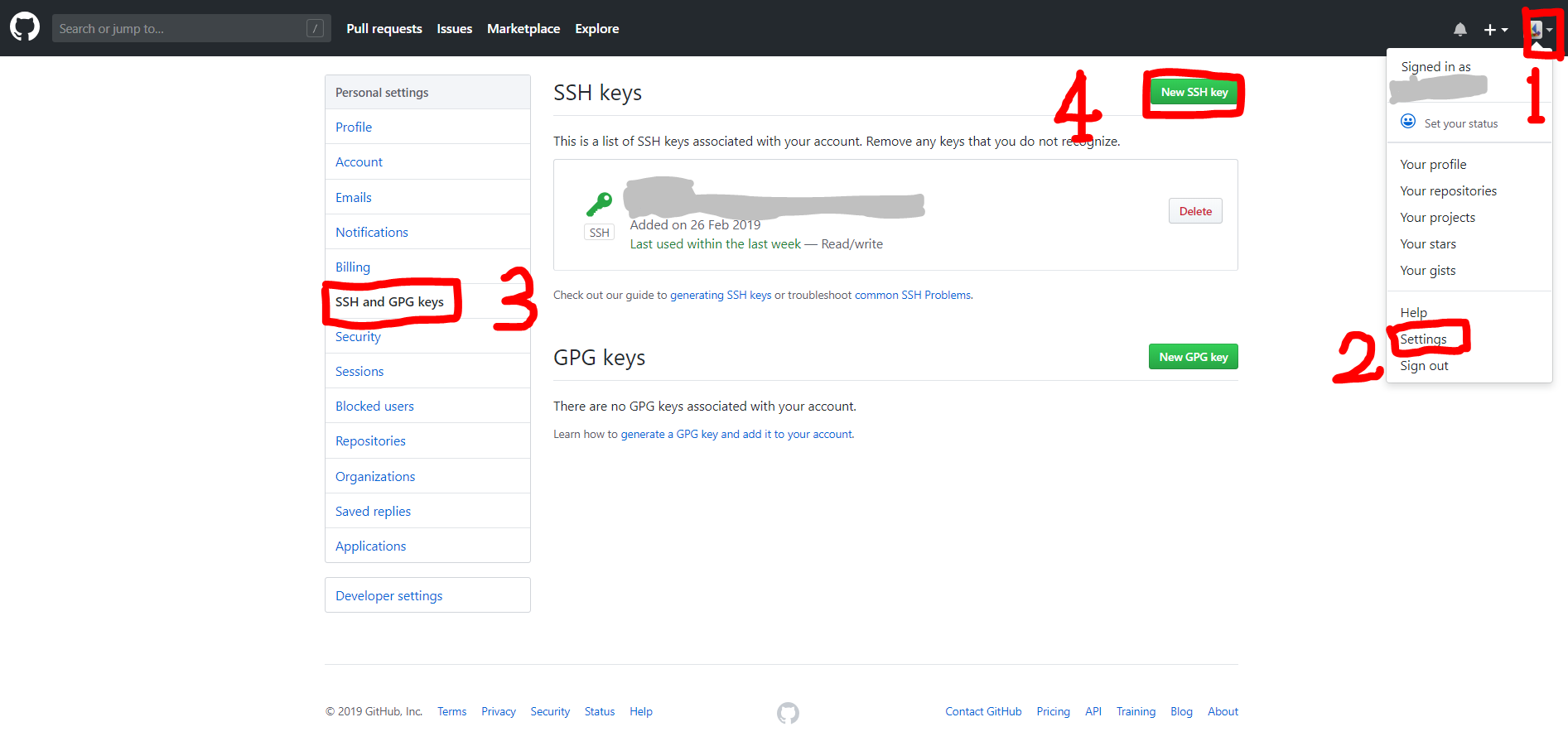
Title随便填一个,在Key文本框里粘贴 .ssh 文件夹下 id_rsa.pub 文件中的内容,最后点击绿色按钮Add SSH key。
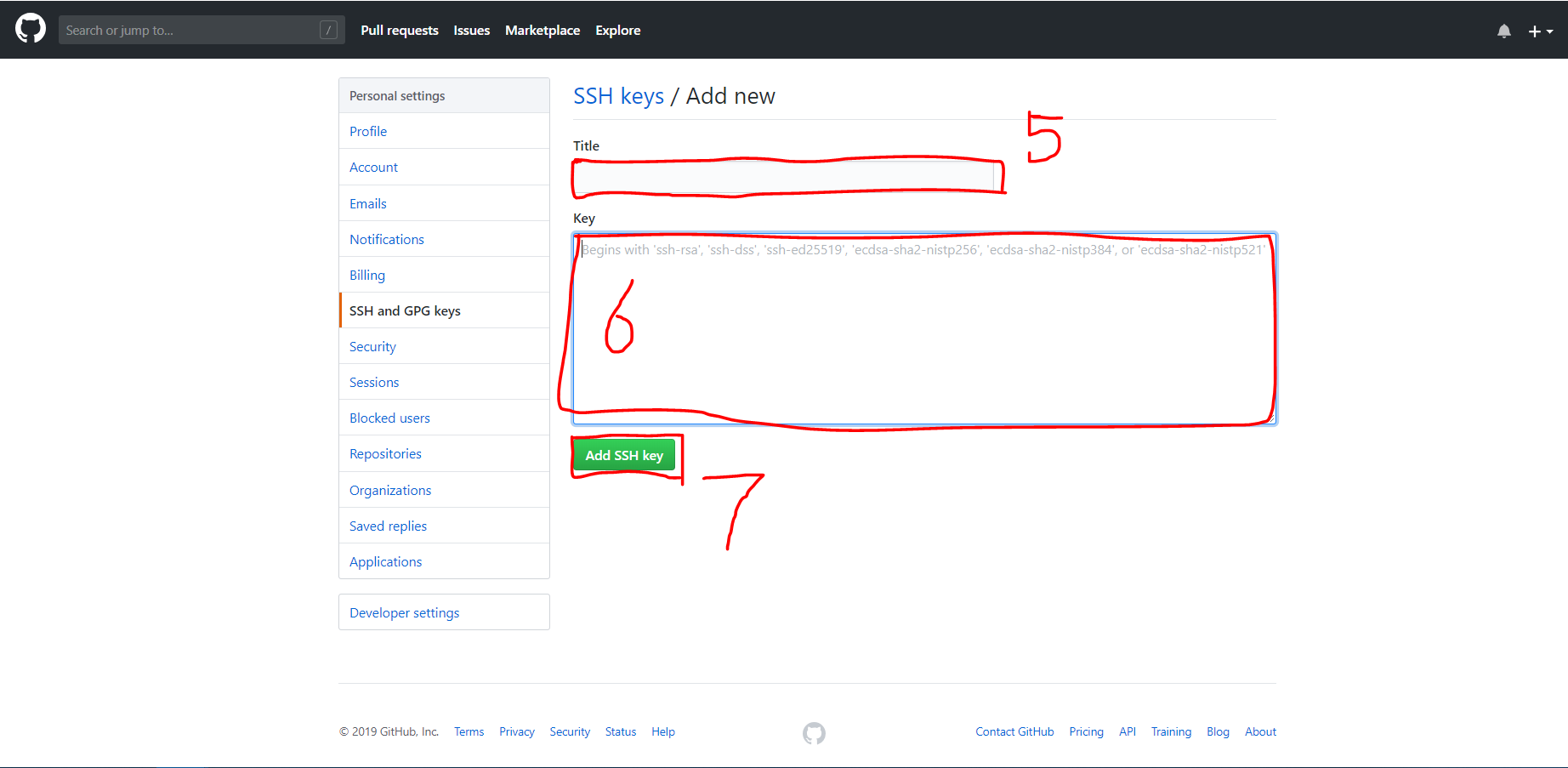
按照同样的方法,GitHub 可以添加多个 SSH Key,把公司和家里的 SSH Key 都添加进去,这样在家里工作也就方便多啦。
2、把本地仓库的内容推送到远程仓库(GitHub)
1)在 GitHub 上创建一个空仓库
进入GitHub主页,点击右上角 “+”,选择 New repository新建一个仓库。

输入仓库名后,其他都保持默认,然后点击最下面绿色按钮 Creat repository 。
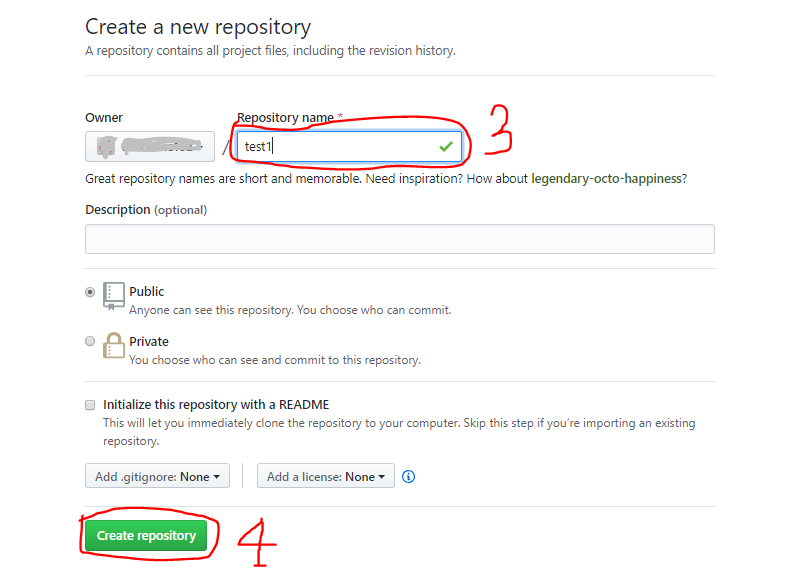
在新出现的页面中,可以看到 test1这个仓库有 https 和 SSH 两种地址。实际上,Git支持多种协议,默认的git://使用ssh,但也可以使用https等其他协议。使用 https 速度慢,每次推送须输入口令,但是在某些只开放 https 端口的公司内部就无法使用ssh协议而只能用 https。这里我们选择用 SSH。
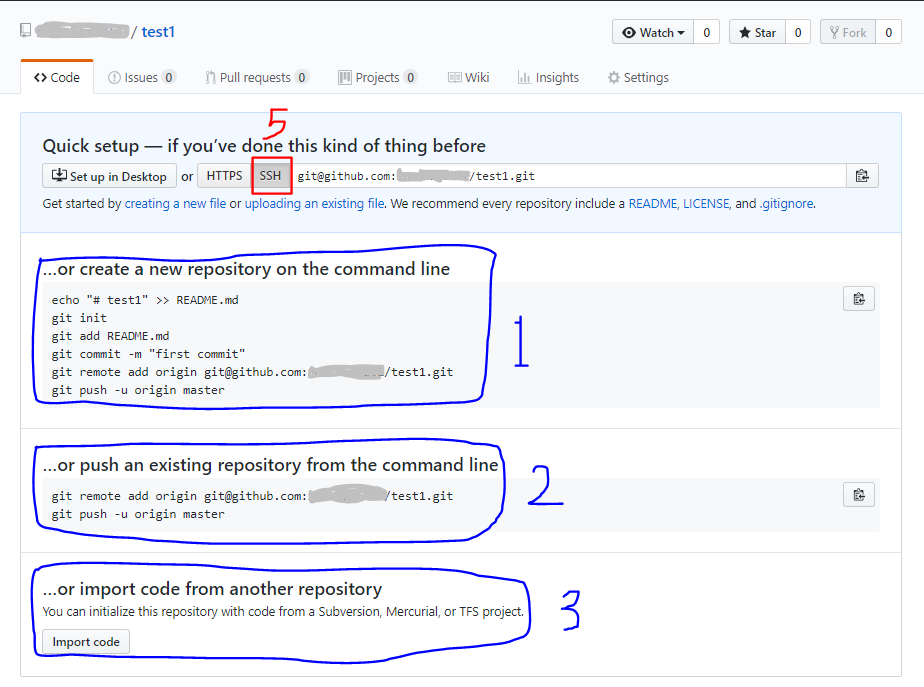
至此在 GitHub 上创建了一个远程仓库 test1,但是目前还只是一个空仓库。接下来应该做什么呢?蓝色的三个方框是 GitHub 给出的三个建议。第一个是用命令行在本地新建一个仓库然后推送到 GitHub,第二个是用命令行把一个创建好的本地仓库推送到 GitHub,第三个是从另一个仓库导入代码。我们这里选择第一种方案。
2)在本地创建一个仓库,并把这个仓库的内容推送到 GitHub
点击第 1 个蓝色方框右边的小按钮复制整段命令,不太明白这些命令都是干什么的话,可以看一看下面的注释。
echo "# test1" >> README.md # 创建一个 README.md文件并写入"# test1"
git init # 把当前目录初始化为一个本地仓库
git add README.md # 把 README.md 文件添加到暂存区
git commit -m "first commit" # 将文件从暂存区提交至本地版本库
git remote add origin git@github.com:Sunshine162/test1.git #将本地仓库 test1 关联到 GitHub 远程仓库 test1
git push -u origin master # 将本地仓库 master 分支推送到 GitHub 远程仓库
接着在本地新建一个 test1 的文件夹,位置随意,进入新建的文件夹,空白处鼠标右键选择 Git Bash,在弹出的命令行窗口中粘贴上刚刚复制的命令,然后回车。推送完毕后,刷新一下刚刚那个网页,便可以在GitHub 的 test1 仓库中看到刚刚用 Git Bash 在本地创建的 README.md 文件,如下图。

3、把远程仓库(GitHub)的内容克隆到本地
登陆 GitHub,新建一个名为 test2 的仓库。勾上 Initialize this repository with a README,这样 GitHub 会自动为我们创建一个 README.md 文件。

创建完毕后,可以看到README.md文件。点击页面右边的绿色按钮Clone or download,可以看到这个仓库的 SSH 和 HTTPS 地址。
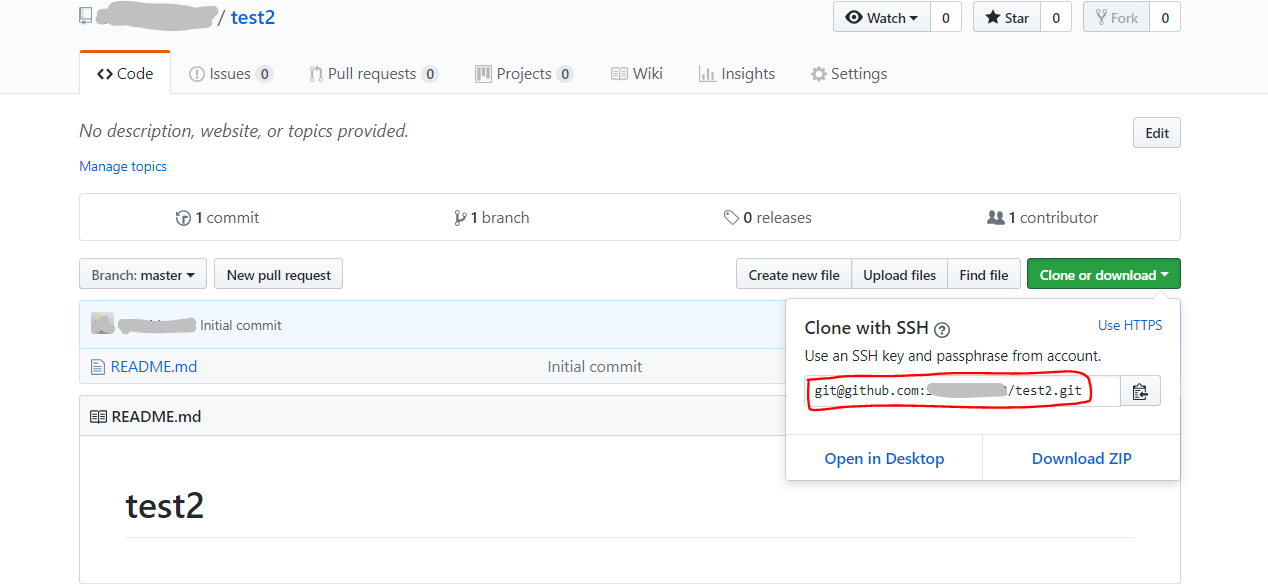
接下来把 GitHub test2 仓库克隆到本地。执行
git clone yourSshUrl
这里需要把 yourSshUrl 换成你的 GitHub 上 test2 仓库的 SSH 地址,也就是上图红圈里的地址。

命令执行完毕后,进入当前目录下就会出现一个 test2 文件夹,进入文件夹,就可以看到 README.md 文件以及一个 .git 文件夹(.git文件夹默认是隐藏的,需要打开显示隐藏的项目才能看到)。

参考链接:
[1] https://www.liaoxuefeng.com/wiki/0013739516305929606dd18361248578c67b8067c8c017b000








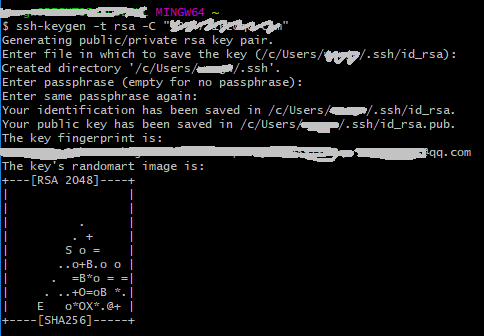














 9万+
9万+











 被折叠的 条评论
为什么被折叠?
被折叠的 条评论
为什么被折叠?








